1、新建资产总量及构成表和资产负债表的标题及内容,如图:
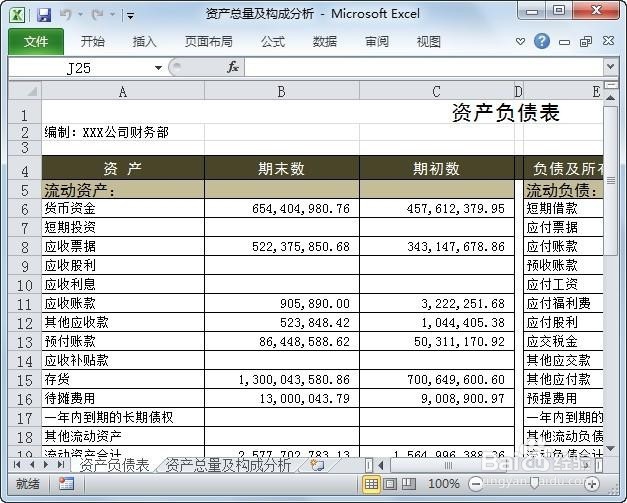
2、在资产总量分析表中的B3单元格输入=资产负债表!B33,并完善表内容,如图
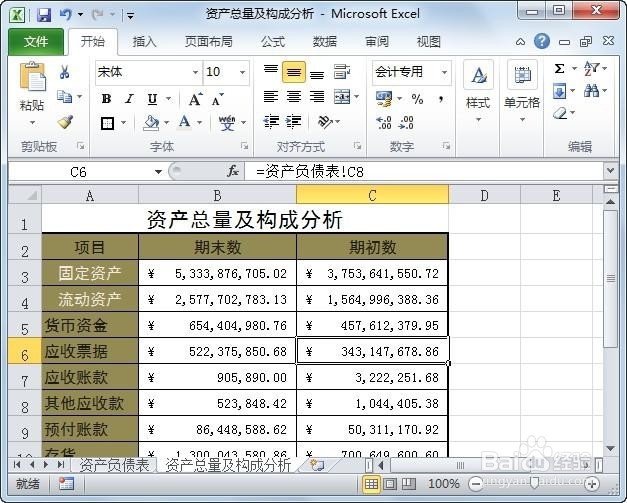
3、选中A3:B3和A5:B11单元格区域,【插入】-【图表】-【饼图】-复合饼图
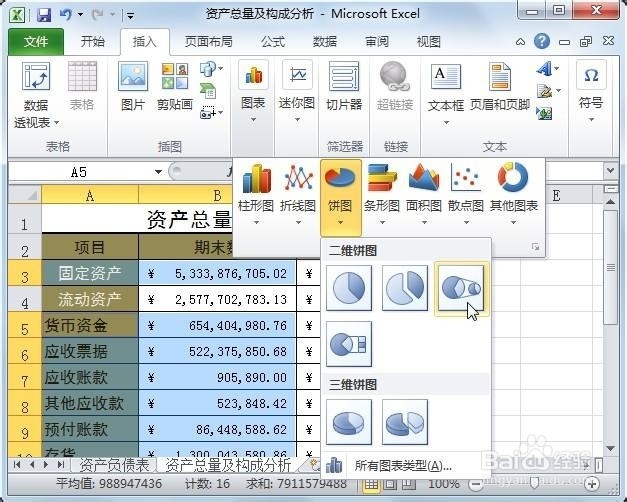
4、选中图表,单击右键【设置数据系列格式】的系列选项,设置值为7.

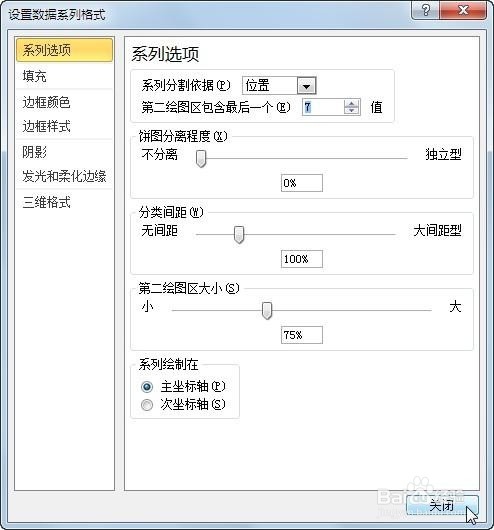
5、在图表中添加数据标签,并在图表工具中设置横排文本框,并添加内容
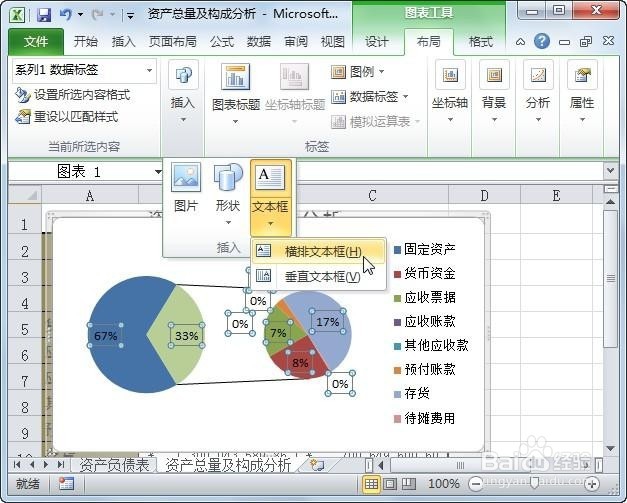
6、将图表标题进行添加,显示在图表的上方,得到结果如图所示

7、总结:1.新建资产总量及爿瑰鲚母构成表和资产负债表的标题及内容;2.在资产总量分析表中的B3单元格输入=资产负债表严孪垅哭!B33,并完善表内容;3.选中A3:B3和A5:B11单元格区域,【插入】-【图表】-【饼图】-复合饼图;4.选中图表,单击右键【设置数据系列格式】的系列选项,设置值为7;5.在图表中添加数据标签,并在图表工具中设置横排文本框,并添加内容;6.将图表标题进行添加,显示在图表的上方。
